介绍
Webmin是一个Web前端,允许您通过浏览器远程管理您的服务器。 Virtualmin是Webmin的一个插件,通过单个界面简化了多个虚拟主机的管理,类似于cPanel或Plesk 。 使用Virtualmin,您可以管理用户帐户,Apache虚拟主机,DNS条目,MySQL数据库,邮箱等。
在本教程中,您将使用脚本来安装免费版的Virtualmin GPL。 此脚本将安装使用Virtualmin所需的一切,包括Webmin和以下先决条件:
一旦安装了Virtualmin及其组件,您将通过其图形界面配置Webmin,并使用Virtualmin创建一个新的虚拟主机。 完成本教程后,您将能够创建任意数量的用户帐户,通过浏览器在单个服务器上托管多个域。
警告:不要在已经运行Apache,MySQL和PHP的实时生产服务器上关注本教程,因为这可能导致数据丢失。 使用新的服务器并转移您的数据。
先决条件
要完成本教程,您将需要:
- 一个新的Ubuntu 16.04服务器,至少具有1GB的RAM,通过遵循Ubuntu 16.04初始服务器设置指南设置 ,包括sudo非root用户和防火墙。
- 配置为指向您的服务器的完全限定域名。 您可以通过遵循如何使用DigitalOcean设置主机名来学习如何将域名指向DigitalOcean Droplet。
- 通过遵循如何使用DigitalOcean云服务器创建虚幻Nameservers或BrandedNameservers的两个注册的自定义域名服务器Virtualmin。 注册
ns1. your_domain.comns1. your_domain.com和ns2. your_domain.comns2. your_domain.com,your_domain.com是您的域名。
第1步 - 设置主机名和FQDN
要使Virtualmin正常工作,您需要通过编辑/etc/hostname和/etc/hosts文件来配置服务器本身的主机名和FQDN,以及更新DNS设置,以便正确解析DNS查找。
首先,以非root用户身份登录到您的服务器。 登录后,更新包数据库:
sudo apt-get update
然后安装任何必要的更新和包,以确保您开始一个稳定和最新的系统。
sudo apt-get dist-upgrade -y
接下来,更改主机名以匹配您在先决条件中指向服务器的FQDN。
要检查当前服务器主机名,请运行以下命令:
hostname -f
要更改服务器的主机名,请在编辑器中打开文件/etc/hostname :
sudo nano /etc/hostname
删除当前主机名并将其替换为您的主机名:
your_hostname
在此文件中只使用主机名,而不是整个FQDN。 例如,如果您的FQDN是virtualmin.example.com ,请在此文件中输入virtualmin 。
保存文件并退出编辑器。
接下来,在/etc/hosts文件中添加主机名和FQDN:
sudo nano /etc/hosts
修改以127.0.0.1开头的行按照顺序使用您的FQDN和主机名:
127.0.1.1 your_hostname.your_domain.com your_hostname
127.0.0.1 localhost
...
请记住用您自己的主机名和域名替换your_hostname和your_domain.com 。 保存文件并退出编辑器。
如果您的文件中不存在该行,请添加它以避免与Ubuntu系统上的其他软件发生某些兼容性问题。 您可以在Debian手册中关于设置主机名的手册中了解更多信息。
要检查名称是否已正确更改,请重新启动服务器。
sudo reboot
然后再次将ssh插入服务器。 您应该在终端提示符下看到新的主机名。 例如:
your_user@your_hostname:~$
使用hostname命令验证FQDN设置是否正确:
hostname -f
您将在输出中看到您的FQDN:
outputyour_hostname.your_domain.com
如果没有,请仔细检查您对配置所做的更改,更正任何错误,然后重新启动。
接下来,编辑网络配置文件,使其使用此服务器作为解析域名的DNS服务器之一。 打开配置文件:
sudo nano /etc/network/interfaces.d/50-cloud-init.cfg
将IP地址127.0.0.1添加到配置文件。 寻找以下行:
dns-nameservers 8.8.8.8 8.8.4.4
将其更改为:
dns-nameservers 8.8.8.8 8.8.4.4 127.0.0.1
确保在127.0.0.1之前有空格。 保存文件并退出编辑器。
您已通过设置主机名,FQDN和网络配置来准备服务器。 我们来安装Virtualmin
第2步 - 安装Virtualmin
要安装Virtualmin,请下载并运行Virtualmin安装脚本,它将安装Virtualmin和Webmin,以及LAMP,BIND和Postfix。
使用wget下载脚本:
wget https://software.virtualmin.com/gpl/scripts/install.sh
虽然此脚本来自Virtualmin官方网站,您可能希望在编辑器中打开该脚本,然后在运行该脚本之前查看内容。
sudo nano ./install.sh
一旦您对脚本的内容感到满意,请使用它来安装Virtualmin及其先决条件:
sudo /bin/sh ./install.sh
脚本将显示有关现有数据和兼容操作系统的警告消息。 按y确认您要继续安装。
该脚本将需要一些时间来完成所有步骤,因为它安装各种软件包和组件。
脚本完成后,您可以配置root密码。
第3步 - 配置Webmin的根密码
Virtualmin是Webmin的附加组件,默认情况下,Webmin使用系统root用户和密码进行Web界面登录。 如果您使用SSH密钥登录到您的服务器,则可能没有系统根密码,或者不太可能使用它来通过浏览器远程登录。 让我们告诉Webmin为其Web界面使用不同的密码。 此过程不会更改系统root密码; 它会告诉Webmin使用您为登录指定的密码。
要更改Webmin的root密码,请使用以下命令:
sudo /usr/share/webmin/changepass.pl /etc/webmin root yourpassword
将您的密码替换为您的首选密码。
接下来,重新启动Webmin服务,使更改生效。
sudo systemctl restart webmin
接下来,我们将使用Web前端配置Webmin。
第4步 - 使用安装后向导配置Webmin
要配置Webmin,我们将使用其基于Web的安装后向导。 打开您的网络浏览器并导航到https:// your_server_ip :10000 。 您还可以使用您的完全限定域名访问该站点。
注意:由于Virtualmin使用自签名证书,您的浏览器可能会显示“您的连接不安全”或“您的连接不是私人”警告。 这个警告是正常的。 完成本教程之后,您可以添加Let's Encrypt SSL证书,方法是按照Ubuntu 16.04中如何安装Webmin的 第2步 。
使用您在上一步中设置的新更改密码作为root用户登录。
登录后,您将看到“ 简介”屏幕,说明您正在执行配置Virtualmin的步骤。 按下一步继续。
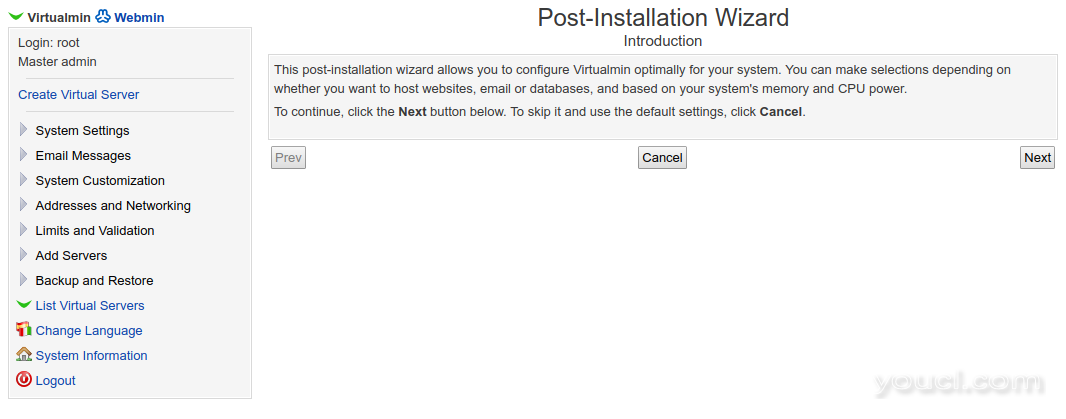
在内存使用屏幕上,选择否为预加载虚拟机库 ,因为您不需要一直运行Virtualmin UI。 选择是 运行电子邮件域查找服务器以启用更快的邮件处理。 按下一步继续。
在病毒扫描屏幕上,选择否 运行ClamAV服务器扫描程序,以便您使用较少的RAM。 按下一步继续。
在垃圾邮件过滤屏幕上,选择否 运行SpamAssassin服务器过滤器 ,然后按下一步继续。
接下来的三个屏幕配置数据库服务器:
- 在数据库服务器屏幕上,选择是 运行MySQL数据库服务器 , 否则 运行PostgreSQL数据库服务器 。 按下一步继续。
- 在MySQL密码屏幕上输入所需的MySQL根密码。 它应该与用于登录Webmin的root密码不同。
- 在MySQL数据库大小屏幕上,选择与您的服务器的RAM数量相匹配的RAM选项。 对于1GB服务器,选择大量使用MySQL的大型系统(1G) 。 按下一步继续。
接下来,您会看到如下所示的屏幕,要求您输入Nameservers:
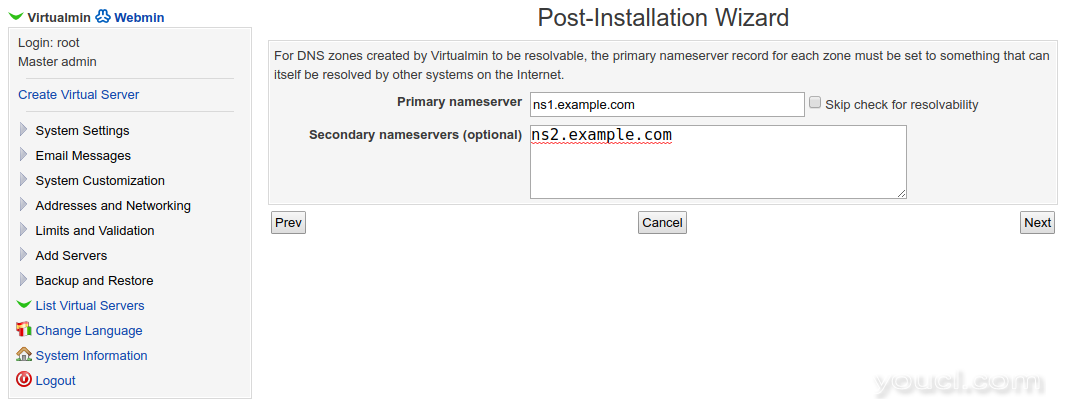
在这里输入您在此先决条件中配置的主要和次要Nameservers。 如果您尚未设置这些,请检查可跳转检查框,以避免错误消息并继续。
接下来,在密码存储模式屏幕上,如果您必须支持密码恢复,请选择存储明文密码。 否则,选择只存储散列密码 。 单击下一步后 ,您将看到“已完成”屏幕。 单击下一步结束。
最后,您将看到Virtualmin / Webmin仪表板。
您可能会在顶部看到一条消息,指出Virtualmin带有一个新的主题。 要激活新主题,请单击“ 切换主题”按钮。 该页面将重新加载,但可能会看起来不合格,因为新主题的CSS文件可能无法正确加载。 要解决此问题,请手动刷新浏览器。
您还可能会看到一条消息,指出Virtualmin的配置尚未被检查。 单击重新检查并刷新配置按钮以检查您的Virtualmin配置。 处理检查报告的任何错误。
您的服务器现已配置。 让我们用界面来创建一个新的虚拟服务器。
第5步 - 创建新的虚拟服务器
Virtualmin可以轻松设置新的虚拟主机,以及用户管理这些主机。
单击左侧栏上的Virtualmin选项卡以显示Virtualmin侧边栏菜单。 接下来,单击创建虚拟服务器 。 您将看到以下屏幕:

在出现的表单上,输入以下内容:
- 对于域名 ,输入计划用于新的虚拟服务器的域名。
- 对于说明 ,请输入适当的服务器描述。
- 对于管理员密码 ,输入用于管理此虚拟服务器的密码。 它应该与您将使用的其他密码不同。
将所有其他选项保留为其默认值。
单击创建服务器以创建新的虚拟服务器。 当Virtualmin为您创建各种组件时,屏幕将显示输出。
您刚刚使用Virtualmin创建了一个新的虚拟服务器,以及可以管理服务器的用户。 用户名将显示在输出中,密码将是您设置的密码。 您可以向其他用户提供该用户名和密码,以便他们可以通过Virtualmin自己管理虚拟服务器。
要退出Virtualmin,请点击左边栏底部的红色退出箭头图标。
结论
在本教程中,您配置了VirtualMin并使用其接口为该服务器创建一个虚拟服务器和一个新的管理用户。
要了解有关Virtualmin的更多信息,请查看官方的Virtualmin文档 。 不要忘记熟悉Webmin文档 ,因为您可以使用Webmin来管理服务,安装更新和执行其他系统管理任务。








